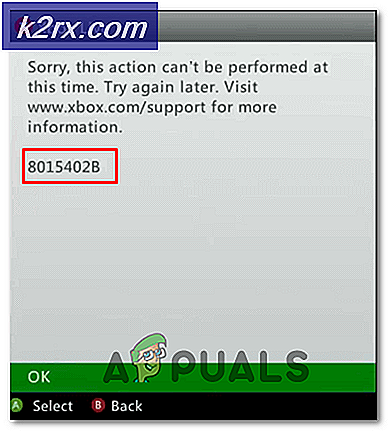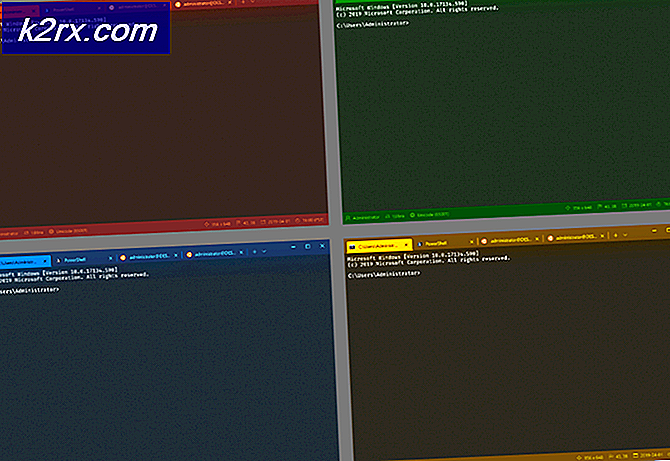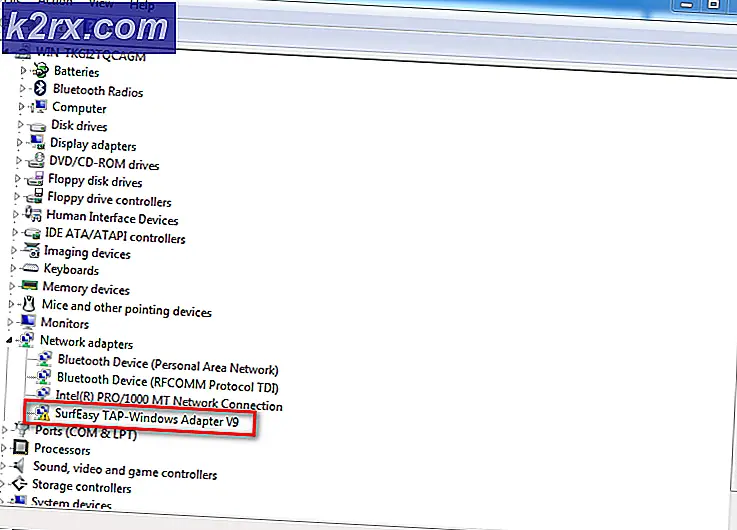Fix: Dampdisk Læs fejl
Dampproblemer kan normalt fastsættes ved blot at opdatere installationsfilerne, hvis problemet er relateret til klienten eller ved at verificere integriteten af spilcache, hvis et enkelt spil forårsager et problem. Dog kan der opstå visse problemer, hvor brugeren ikke er sikker på hvad han skal gøre, fordi der er flere løsninger til et enkelt problem. Det er her folk bliver irriteret, men heldigvis er vi her for at forsøge at hjælpe dig og alle oplever lignende problemer med deres Steam-klient. Denne gang går fejlmeddelelsen som En fejl opstod under opdatering [indsæt spil her] (disklæsningsfejl).
Denne fejl opstår oftest, når et enkelt spil forårsager problemer for dig, og det vises normalt, når du downloader eller opdaterer et spil. Diskmeddelelsesfejlmeddelelsen pauser opdateringsprocessen, og du vil ikke være i stand til at spille spillet, selvom du allerede har hentet det helt. Hovedårsagen til denne fejl er, at Steam har problemer med en enkelt fil med flere filer, fordi de kunne låses af ukendte årsager. Det er ikke svært at løse dette problem, og det kræver kun, at brugeren følger anvisningerne korrekt.
Åbn logfilen
Åbn din Steam-mappe, og åbn mappen kaldet logfiler. I den mappe skal der være en fil, der hedder content_log.txt, og du skal åbne den fil med et tekstredigeringsprogram som Notesblok eller WordPad. Du skal rulle ned til bunden af filen og finde din diskfejl. Du skal kunne finde den, da den burde være på bunden, hvis du for nylig forsøgte at åbne spillet. Desuden skal det være den længste linje i dokumentet, og teksten Disklæsningsfejl er i slutningen af linjen.
Find filen
Denne fil er den, der skal låses op eller redigeres, og du skal navigere til den mappe, hvor filen er placeret. Placeringen af filen vil blive skrevet på samme linje som disklæsningsfejlen. Det er normalt i download-mappen under \ Steam \ steamapps, men det kan også vise sig at være i den fælles mappe i dampapps.
To forskellige muligheder
Først og fremmest kan du prøve at låse filen op ved at højreklikke og vælge Egenskaber >> Sikkerhed >> Rediger >> Tilføj >> Avanceret >> Find nu.
PRO TIP: Hvis problemet er med din computer eller en bærbar computer / notesbog, skal du prøve at bruge Reimage Plus-softwaren, som kan scanne lagrene og udskifte korrupte og manglende filer. Dette virker i de fleste tilfælde, hvor problemet er opstået på grund af systemkorruption. Du kan downloade Reimage Plus ved at klikke herEn liste over forskellige konti skal vises, og du skal vælge den med navnet på din computer og ikke den administrator. Når du har valgt din computers navn, skal du klikke på OK og kryds i feltet, der hedder Fuld kontrol. Klik på OK, indtil du forlader disse felter, og dit spil skal fortsætte med opdatering, eller du kan spille med det samme. I grund og grund, hvad der skete, er, at en fil ikke kunne redigeres med din nuværende logget konto, og den skulle være låst op på en måde, så du kan tilføje nødvendige tilladelser til Steam for at installere det.
Din anden mulighed er at finde filen igen og blot omdøbe eller slette den. Sørg for at lave en sikkerhedskopi lige i tilfælde. Derefter skal du åbne Steam >> Library og højreklikke på spillet, der har forårsaget problemer. Vælg Egenskaber og navigér til fanen Lokale filer. Vælg Bekræft integritet af spilfiler, og Steam finder filen, du har slettet eller omdøbt, og genindlæser den uden et problem.
PRO TIP: Hvis problemet er med din computer eller en bærbar computer / notesbog, skal du prøve at bruge Reimage Plus-softwaren, som kan scanne lagrene og udskifte korrupte og manglende filer. Dette virker i de fleste tilfælde, hvor problemet er opstået på grund af systemkorruption. Du kan downloade Reimage Plus ved at klikke her